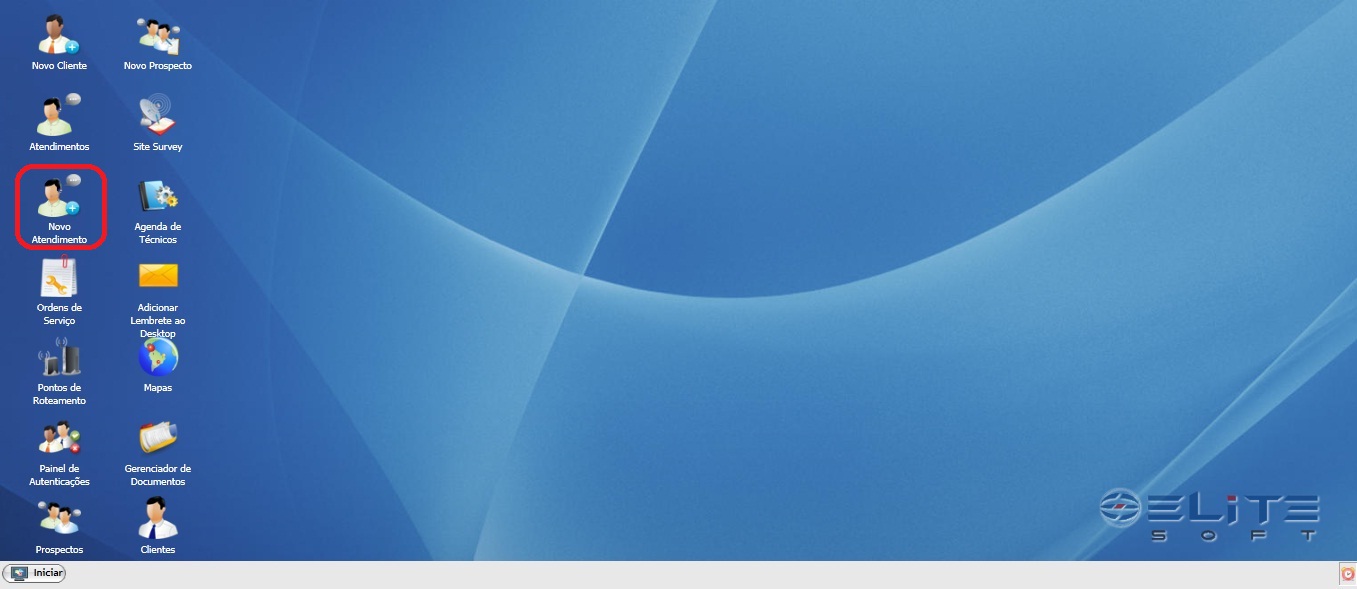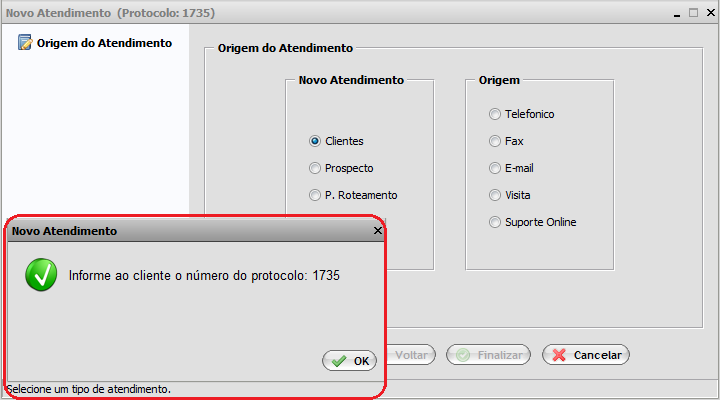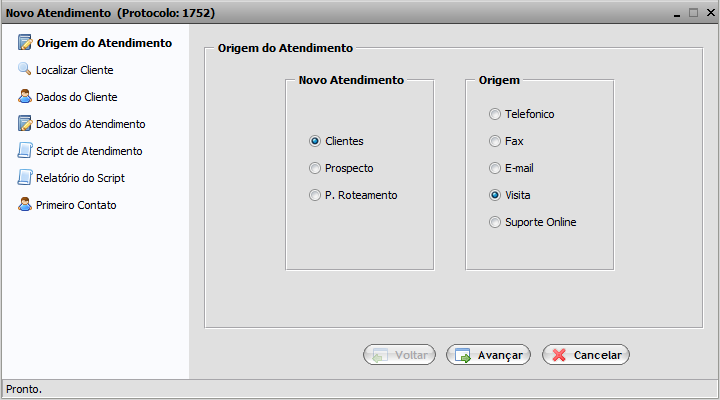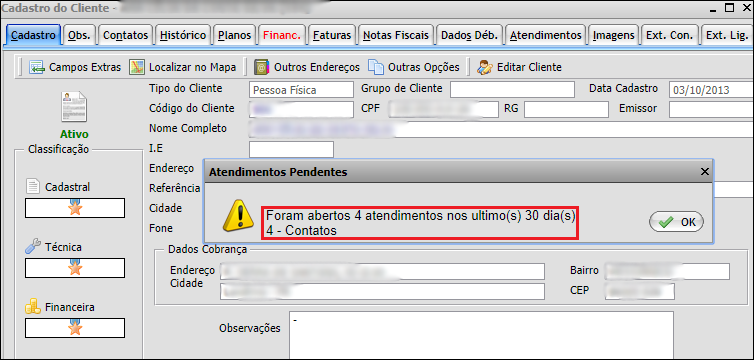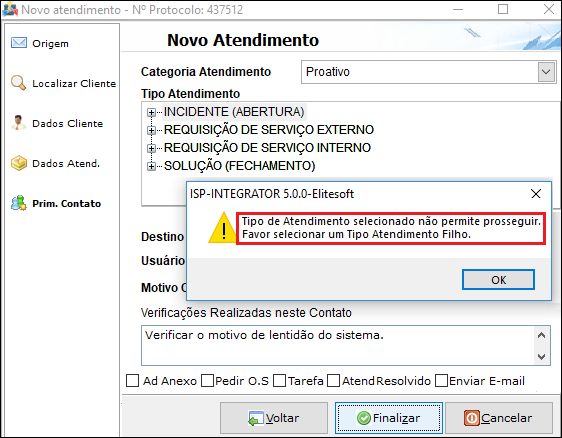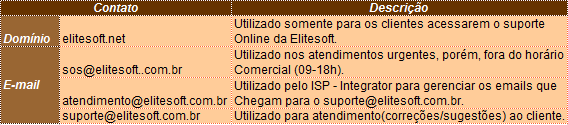Mudanças entre as edições de "Modulo Web - Novo Atendimento"
(alteração do texto) |
(alteração do texto) |
||
| Linha 85: | Linha 85: | ||
'''Selecione uma das opções abaixo:''' | '''Selecione uma das opções abaixo:''' | ||
| − | * | + | * [[Modulo_Web - Novo_Atendimento - Telefonico|Atendimento Telefônico]] |
| − | + | <!--[[Modulo_Web - Novo_Atendimento - Fax|Atendimento Fax]] | |
| − | + | [[Modulo_Web - Novo_Atendimento - Email|Atendimento E-mail]] | |
| − | + | [[Modulo_Web - Novo_Atendimento - Visita|Atendimento Visita]] | |
| − | + | [[Modulo_Web - Novo_Atendimento - Suporte Online|Atendimento Suporte Online]]--> | |
Edição das 14h53min de 21 de maio de 2018
Novo Atendimento
![]() Através do módulo "Novo Atendimento", é possível cadastrar um atendimento "Telefônico", "Fax", "E-mail", "Visita" ou "Suporte Online". Também é possível realizar buscas por dados de clientes que já entraram em contato com o provedor.
Através do módulo "Novo Atendimento", é possível cadastrar um atendimento "Telefônico", "Fax", "E-mail", "Visita" ou "Suporte Online". Também é possível realizar buscas por dados de clientes que já entraram em contato com o provedor.
1) Acessar Integrator Web pelo link: http://integrator.nomeprovedor.com.br/, informar o Usuário e Senha nos respectivos campos.
1.1) Na Área de Trabalho selecionar a opção de "Novo Atendimento" e o enter.
2) Na tela Novo Atendimento no item "Origem do Atendimento", exibe a tela "Novo Atendimento" com um alerta "Por favor informe o protocolo ao cliente nº xxx".
2.1) Informar o número do protocolo ao cliente, após, selecione a opção "Ok", que retornará para a tela "Novo Atendimento" no item "Origem de Atendimento" para dar continuidade ao cadastro.
2.1.1) Na tela "Novo Atendimento" no item "Origem do Atendimento", é possível cadastrar o atendimento como: Telefônico, Fax, E-mail, Visita ou Suporte Online.
| |
|
A alteração do Período de Reincidência foi disponibilizada para a versão do Changelog 5.02.00. |
Quantidade de Dias para Reincidência
3) O Período de Reincidência é configurado no Integrator Desktop, conforme o: Período de Reincidência informado.
3.1) No Integrator Web o informativo exibe desta forma:
Caminho a Seguir: ISP - INTEGRATOR / NOVO ATENDIMENTO
- O Período de Reincidência vai exibir no Tipo de Atendimento configurado do plano do cliente que estiver vinculado.
| |
|
A alteração de O Tipo de Atendimento Não Permite Atendimento Gerado na Categoria Raiz foi disponibilizada para a versão do Changelog 5.04.00. |
O Tipo de Atendimento Não Permite Atendimento Gerado na Categoria Raiz
![]() Foi disponibilizado o Impedimento de Abrir o Tipo de Atendimento como um Atendimento Gerado na Categoria Raiz, para que seja vinculado a uma categoria de atendimento próximo ao solicitado.
Foi disponibilizado o Impedimento de Abrir o Tipo de Atendimento como um Atendimento Gerado na Categoria Raiz, para que seja vinculado a uma categoria de atendimento próximo ao solicitado.
4.4.2) Ao abrir um novo atendimento pode impedir a abertura do tipo de atendimento pelo tipo raiz, verifique na tela que ao tentar inserir o Tipo de Atendimento como Incidente (Abertura) o sistema exibe uma mensagem para correção.
Caminho a Seguir: INTEGRATOR WEB / NOVO ATENDIMENTO / TIPO DE ATENDIMENTO
Selecione uma das opções abaixo:
| |
|
Segue abaixo alguns contatos importantes na EliteSoft. |
| |
|
Esta é uma base de testes fictícia, meramente ilustrativa. |